Exclusivité Waldata, les MarketAnalyser de votre WalMaster Xe sont une arme redoutable pour :
- détecter les meilleures opportunités sur tout marché,
- suivre vos positions ouvertes,
- prendre vos bénéfices au bon moment.
L’objectif de cette newsletter, est de vous apporter la maitrise complète de vos MarketAnalyser.
La structure :
Tous les MarketAnalyser sont composés de :
- La barre de commandes,
- Les lignes, de valeur,
- Les colonnes.
Chacun de ces éléments à une fonction particulière que nous étudierons en détail.
Dans WalMaster Xe, il n’existe pas de limites à l’utilisation des MarketAnalyser. Vous pouvez utiliser plusieurs MarketAnalyser en même temps. Ils peuvent être mis en onglet ou ouverts simultanément. Chacun des MarketAnalyser peut être paramétré différemment.
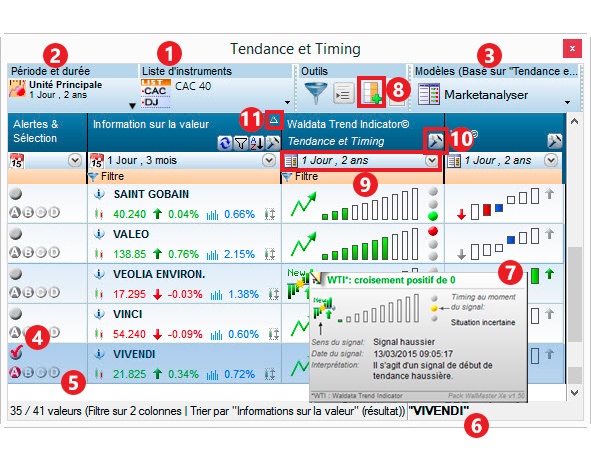 1 - La barre de commandes
1 - La barre de commandes
C’est le point de départ de l’utilisation de votre MarketAnalyser. Dans le nom MarketAnalyser, il y a « Market » et « Analyser ». Autrement dit, pour fonctionner le MarketAnalyser doit connaitre le marché qu’il doit analyser ainsi que la façon dont il va procéder.
1. Le marché à analyser est déterminé par la liste de valeurs indiquez dans la partie « Liste des instruments » (1). Lorsque la liste est « CAC40 », les valeurs analysées sont les valeurs faisant partie du CAC40.
2. La façon d’analyser le marché est indiquée par les périodes et durées (2). Ce critère est primordial, car il détermine le « profil » global de votre MarketAnalyser.
Lorsque vous utilisez l’unité principale, mineure ou majeure, le changement des paramètres d’une de ces unités changera automatiquement le « profil » de toutes les colonnes du MarketAnalyser.
Pour comprendre la notion des unités de temps et savoir déterminer votre profil nous vous invitons à lire notre newsletter « Horizons de temps dynamiques ».
3. La partie outils vous permet de piloter les principales fonctions globales de votre MarketAnalyser (éditer, imprimer, enregistrer).
4. La partie modèle (3) vous permet de remplacer le MarketAnalyser par un autre.
2 - Les valeurs du MarketAnalyser
Les informations de chaque ligne du MarketAnalyser sont rafraichies automatiquement en temps réel dès qu’une transaction est réalisée sur la valeur (selon vos accès aux flux).
Le rafraichissement est indiqué par la mise en surbrillance rapide de la ligne. Le clignotement des lignes de chaque transaction peut être désactivé dans les options de votre WalMaster Xe.
Un clic sur une ligne permet de sélectionner une valeur. Notez que la valeur sélectionnée, devient la « valeur courante » : la valeur dont l’évolution des cours sera affichée sur tous les graphiques ouverts de votre WalMaster Xe et dont les informations seront affichées dans toutes les autres ressources compatibles, telles que carnet d’ordre, Graph Analyser etc.
Bien sûr vous avez la possibilité de bloquer le rafraichissement de certaines ressources à l’aide de cadenas magiques (en bas à gauche de chaque graphique).
Notez que chaque valeur d’une liste correspond à une ligne du MarketAnalyser.
Vous pouvez facilement réaliser les actions suivantes :
1. (4) Sélectionner les valeurs, puis les mettre dans une nouvelle liste ou les placer sous alerte. Toutes les options sont disponibles en faisant un click droit sur le rond de sélection. Vous pouvez également afficher sur le graphique l’indice sectoriel de la valeur que vous analysez.
2. (5) Noter une valeur. En cliquant sur un des boutons « ABCD » vous marquez une valeur et la placez dans une liste automatique appelée sélection A, B, C ou D. Cela vous permet de gérer par exemple vos priorité d’investissement
...
3. Astuce. (6) Lorsque vous voulez retrouver et sélectionner rapidement une valeur, il suffit de taper son nom dans les coins inférieurs du MarketAnalyser.
3 - Les colonnes
Chaque colonne du MarketAnalyser est consacrée à l’analyse technique et vous donne la synthèse de chaque valeur, c’est un peu comme si vous aviez votre propre analyste à la maison.
Les signaux détectés sont expliqués de façon simple et détailléS via les AtSens (7).
Il vous suffit de passer la souris sur l’un des éléments et lire les explications, qui sont actualisées en même temps que les indications de la colonne.
Vous pouvez ajouter dans le MarketAnalyser autant de colonnes que vous le souhaitez (8).
Dans le monde Waldata, vous avez le luxe de pouvoir vous entourez de toute l’aide indispensable pour prendre vos décisions, comme pourrait le faire un conseiller professionnel.
Dans notre exemple la première colonne est consacrée à l’analyse de la séance en cours avec les informations relatives aux prix des valeurs, la variation et les volumes. La colonne suivante réalise une analyse complète de la tendance et la 3eme colonne WIPI l’analyse de la pression.
En considerant que chaque colonne vous apporte un conseil, plusieurs options s’offrent à vous :
1. Vous pouvez ajouter les colonnes consacrées à l’analyse des situations différentes.
2. Vous avez la possibilité d’utiliser deux colonnes identiques, mais paramétrées différemment en utilisant des unités de temps différentes.
Chaque colonne utilise une unité de temps spécifique (9). Cette unité de temps est indiquée dans l’entête de la colonne. L’unité de temps peut être liée avec celle de MarketAnalyser ou non. Un simple clic sur la barre d’unité de temps vous permet de la modifier. Si vous utilisez l’option « globale » l’unité de temps de la colonne sera liée à celle du MarketAnalyser. Sinon, la colonne utilisera l’unité de temps que vous lui avez indiqué.
3. Vous pouvez utiliser la fonction de filtrage des colonnes.
En activant le filtrage d’une colonne, vous sélectionnez le type de configurations que vous affichez. Chaque colonne possède ses propres critères de filtrage.
En pratique la colonne « Information sur la valeur » peut filtrer les valeurs en fonction de la variation par rapport au cours de la veille. La colonne Tendance et Timing peut filtrer les valeurs en fonction de la tendance. En activant plusieurs filtres, vous utilisez les critères multiples. Par exemple vous pouvez sélectionner toutes les valeurs en hausse aujourd’hui et en tendance haussière. Les possibilités sont illimitées.
Notez que les options de filtrage de chaque colonne sont disponibles depuis l’entête de chaque colonnes (10). Pour ouvrir l’assistant, il suffit de cliquer sur le bouton des paramètres. Certaines colonnes des ATexpert sont dotées de boutons spécifiques, toujours situés dans l’ entête et permettant d’accéder aux options de filtrage avancées.
Lorsque la colonne ne possède aucun assistant de sélection des conditions de filtrage, le filtre se fait automatiquement sur le signal de la colonne. Par exemple la colonne croisement de la MMA n’affichera que les valeurs avec le signal de croisement de la moyenne mobile.
Le résultat de filtrage est indiqué en bas de votre MarketAnalyser. Dans notre exemple seulement 35 sur 41 valeurs sont affichées.
4. Chaque colonne peut être triée en ordre croissant ou décroissant (11). Naturellement une seule colonne sert de référence au tri de la liste de valeurs. Un triangle pointant vers le haut ou vers le bas indique le sens et la colonne de tri.
Le tri de la colonne se fait depuis le coin supérieur droit. Par exemple la colonne « Info valeur » trie les valeurs par ordre alphabétique. Mais vous pouvez aussi modifier les critères de tri dans les paramètres de la colonne. Par exemple, vous pouvez trier les valeurs par variation.
Au final vous pouvez demander au MarketAnalyser toutes les valeurs en tendance haussière ET en hausse aujourd’hui, classé par la force de la hausse du jour. Et oui, avec WalMaster Xe, vous disposez de possibilités infinies.
|